
Internet Explorer ima mogućnost instaliranja ekspresne ploče. Opera, Google Chrome, Mozilla Firefox i Safari imaju ekspresnu ploču ili nešto poput ekspresne ploče.
Express panel vrlo je zgodan kada se koristi u pregledniku, možete brzo otvoriti stranice web mjesta i kretati se između njih. Nažalost, Microsoft nije predvidio instalaciju ekspresne ploče za svoj preglednik Internet Explorer..
sadržaj:- Express panel s najpopularnijim web mjestima
- Vizualne oznake Yandexa
- Zaključci članka
- Kako izraditi ekspresni panel u programu Internet Explorer (video)
Postoji nekoliko načina za stvaranje ekspresne ploče u programu Internet Explorer. Jedan od načina stvaranja ekspresne ploče je postavljanje Visual oznaka iz Yandexa.
Express panel s najpopularnijim web mjestima
Da biste stvorili ekspresni panel za Internet Explorer, morat ćete kliknuti gumb "Usluga (Alt + X)" na desnoj strani. U kontekstnom izborniku morat ćete kliknuti na stavku "Svojstva preglednika".
U prozoru "Svojstva preglednika" otvorite karticu "Općenito" => "Početna", u polju morate napisati izraz "otprilike: kartice", a zatim kliknite gumb "U redu". Sada biste trebali ponovo pokrenuti preglednik. Nakon ponovnog pokretanja Internet Explorera, ekspresna ploča sada će biti vaša početna stranica.
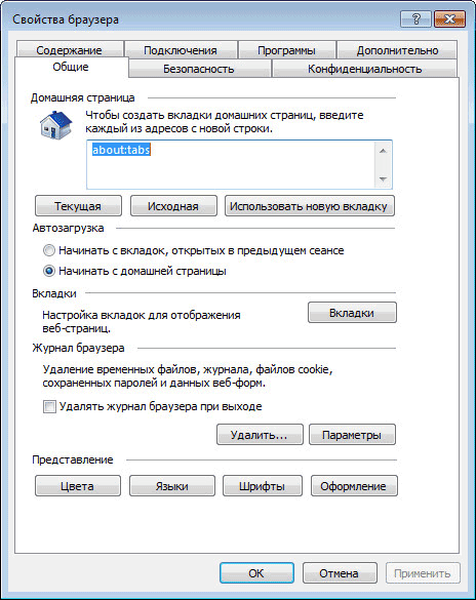
Na ovom ekspresnom panelu automatski se generira popis veza u programu Internet Explorer. Stranice koje posjećujete najčešće upadaju u njih. Ako nema puno posjećenih stranica, sve će se stranice nalaziti na ovoj ekspresnoj ploči.
U budućnosti će se ovdje prikazati samo najčešće posjećene stranice..
Ekspresna ploča prikazuje naziv web mjesta, njegovu ikonu i pokazatelj aktivnosti. Sukladno pokazatelju aktivnosti, mjesta će biti uređena redoslijedom većih posjeta.

Sada, svaki put kada pokrenete Internet Explorer, ekspresna ploča će se otvoriti.
Vizualne oznake Yandexa
Postoji još jedan način za postavljanje sličnosti ekspres panela u programu Internet Explorer (ova metoda je pogodna za različite verzije preglednika). Da biste to učinili, morat ćete instalirati Yandex Elements (ranije Yandex.Bar) s proširenjem Visual Bookmarks.
Možda će vas zanimati i:- Kako ukloniti Internet Explorer - 7 načina
- Kako ponovo instalirati Microsoft Edge
Da biste to učinili, morat ćete preuzeti program Yandex Elements za Internet Explorer, a zatim ga instalirati na svoje računalo. Kad instalirate program, poništite potvrdne okvire od nepotrebnih predmeta kako ne biste vezali svoje računalo za Yandex pretraživačke i usluge. Ovaj prijedlog je po vašoj želji, možda netko neće zamjeriti takvim mogućnostima.
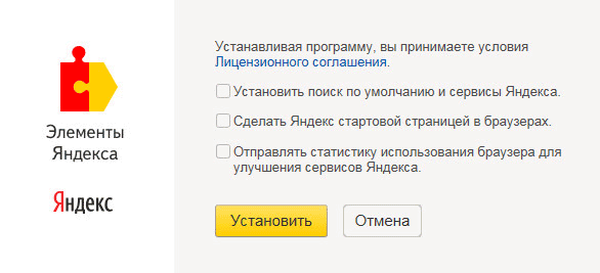
U prozoru koji se otvori odaberite dodatak koji želite omogućiti. U našem slučaju to su vizualne oznake. Yandex elementi mogu se izostaviti ako ne želite koristiti ovaj dodatak. Nakon odabira dodataka, kliknite na gumb "Završi".
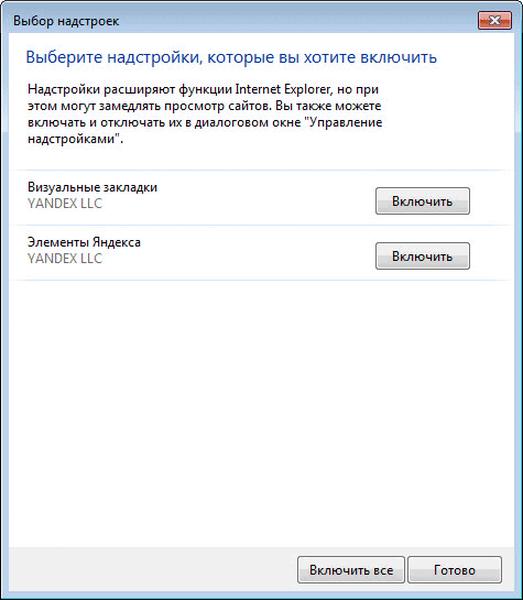
Nakon toga ponovno pokrenite preglednik. Nakon ponovnog pokretanja Internet Explorer će otvoriti stranicu Visual Bookmarks..
Ako se iz nekog razloga to nije dogodilo, pritisnite kombinaciju tipki "Ctrl" + "T" na tipkovnici, nakon čega se pojavljuje stranica s vizualnim oznakama. Da biste konfigurirali vizualne oznake, u donjem desnom kutu kliknite gumb "Postavke".

Otvara se prozor općih kartica za vizualne oznake. Ovdje možete odabrati vrstu oznake, pozadinsku sliku. Pozadinsku sliku možete preuzeti s računala i odaberite prikaz oznake: "Snimke zaslona web mjesta".
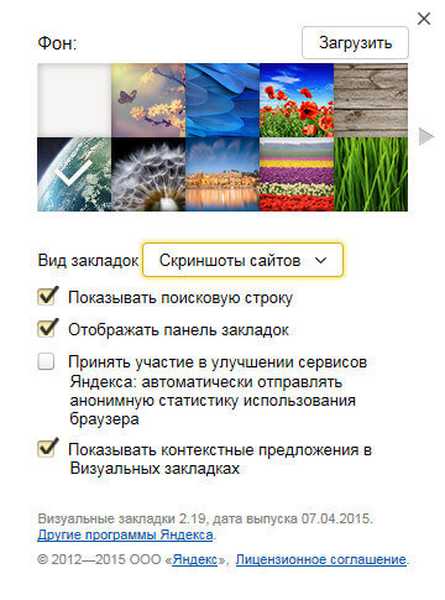
Nakon dovršetka postavki, vizualne oznake prikazat će se u novom obliku.
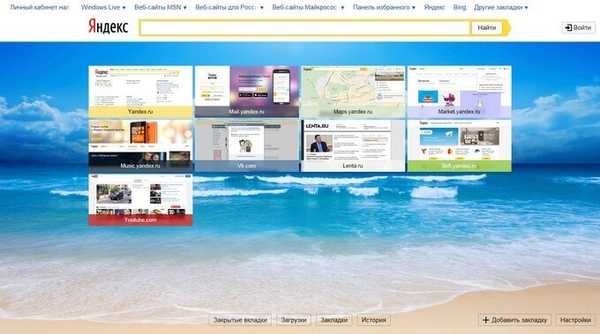
Da biste onemogućili dodatke u pregledniku, idite na izbornik "Alati", a zatim odaberite "Konfiguriranje dodataka". Zatim s popisa odaberite dodatak koji vam je potreban, odaberite ga, a zatim kliknite gumb "Onemogući". Nakon toga Internet Explorer će nastaviti raditi bez ovog dodatka..
Zaključci članka
U programu Internet Explorer možete stvoriti ekspresni panel s prikazanim najčešće posjećenim web-lokacijama ili instalirati dodatak Yandex Elements s vizualnim oznakama.
Kako izraditi ekspresni panel u programu Internet Explorer (video)
https://www.youtube.com/watch?v=bbv6uwErQ8wSlične publikacije:- Vizualne oznake za Google Chrome
- Vizualne oznake za Mozilla Firefox
- Brzo biranje - oznake za Mozilla Firefox
- Vizualne oznake Top-Page.ru
- Atavi.com - vizualne oznake na mreži











